相信使用win10系统的小伙伴就知道,win10安全中心是属于win10内置的安全软件,处于默认开启的状态。因此,很多用户都希望能够由自己开启或关闭安全中心,但是该如何操作呢?今天小编就给大家说说win10怎么开启和关闭安全中心的方法。
我们都知道,win10安全中心是一项安全软件,可以保护电脑安全。默认状态下是安全中心是开启状态,每次都会弹出“正在保护你的设备”提示,比较烦人,每次都要关闭。有什么办法可以自由开启或关闭安全中心?今天小编就给大家分享win10关闭和开启安全中心的方法。
1,单击打开“开始菜单”,单击“设置”按钮,进入windows设置界面,找到“更新和安全”并点击进入,如图下所示;
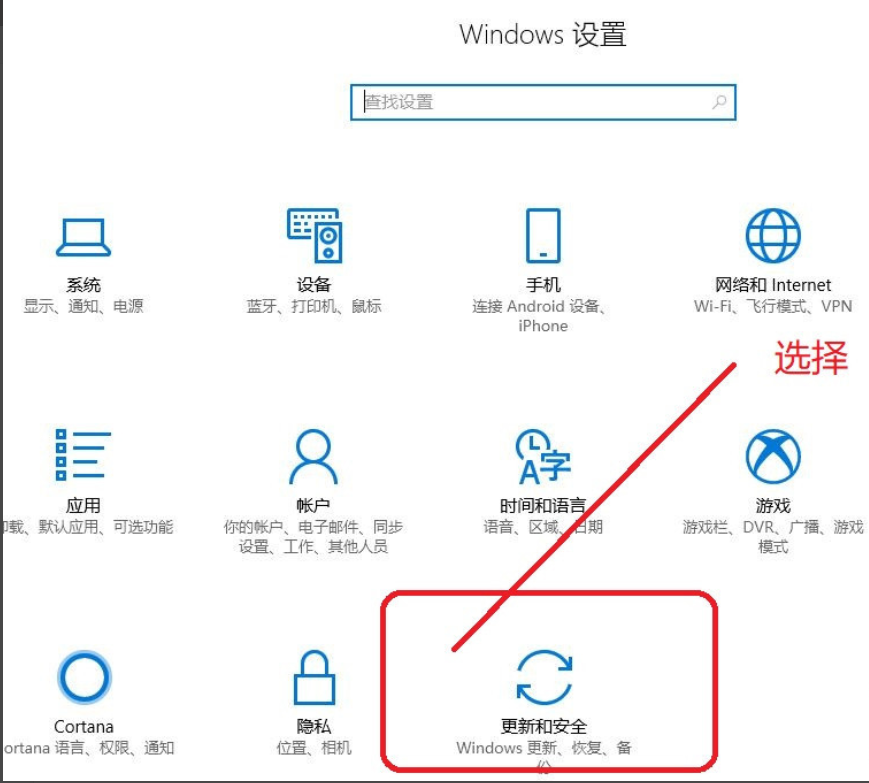
win10示例1
2,进入界面后,点击右侧“windows defender”选项,如图下所示;
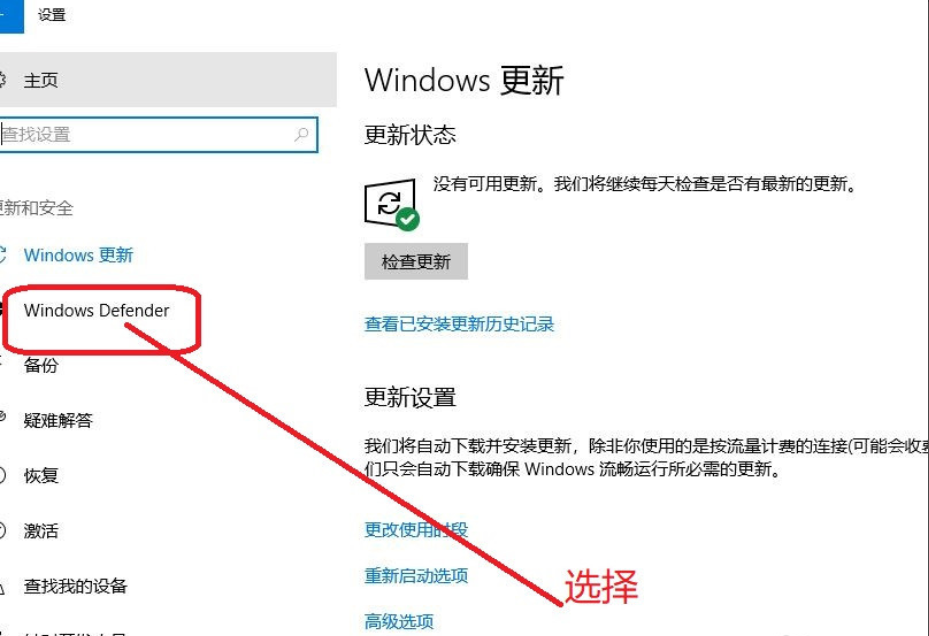
win10安全中心示例2
3,在windows defender界面中,阅读安全中心保护说明,如图下所示,
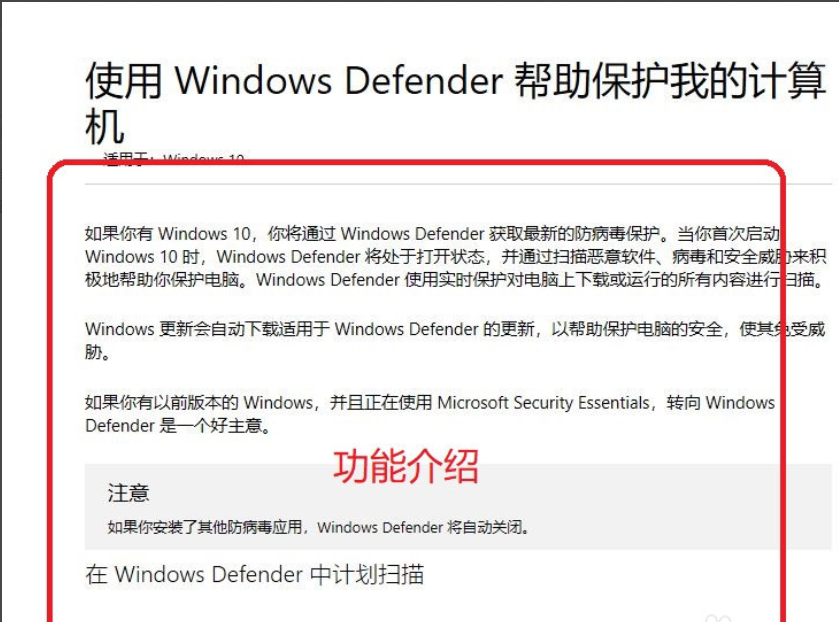
win10安全中心示例3
4,然后启动“windows defender”,并查看版本信息,如图下所示;

关闭示例4
5,进入界面后,我们可以看到保护的设备,以及启动和关闭的按钮,如图下所示;
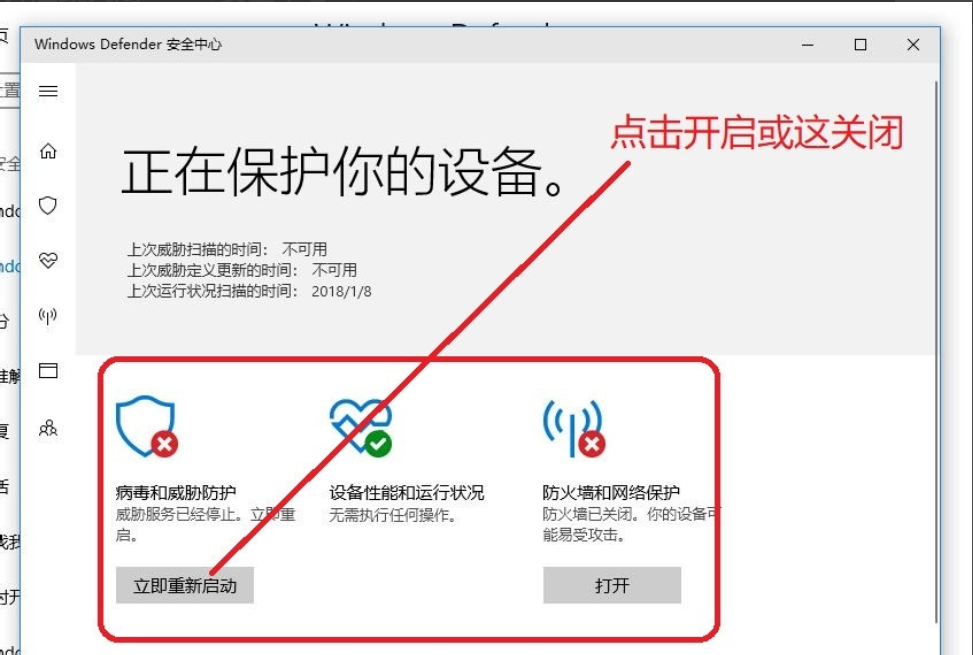
win10安全中心示例5
6,启动完成后查看设备的运行情况,如图下所示;
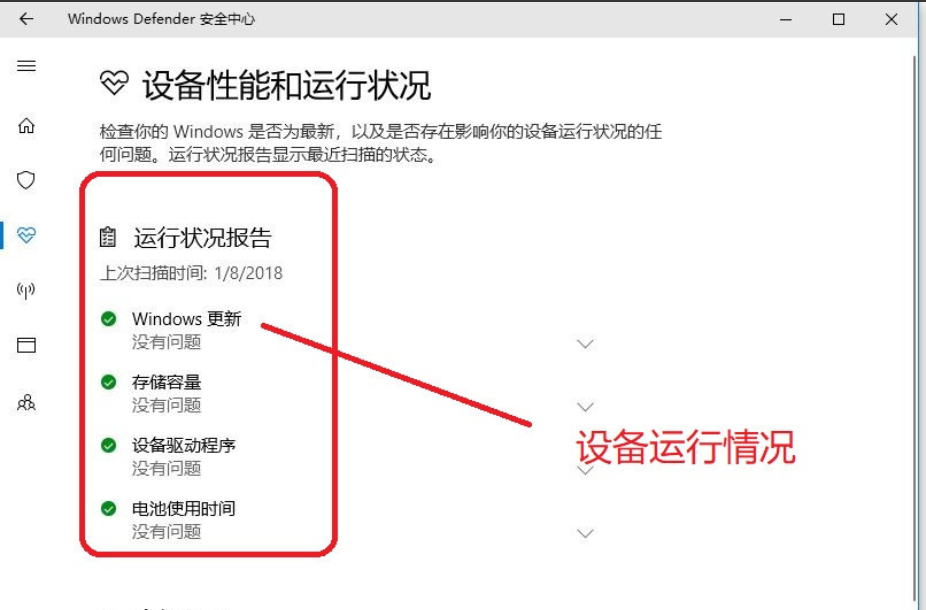
win10安全中心示例6
以上陈述就是win10开启和关闭安全中心的操作方法啦~